Cum se creează șabloane editabile pe Canva
Miscellanea / / April 27, 2022
Șabloanele sunt o modalitate eficientă de a economisi timp prin evitarea sarcinilor repetitive. În loc să proiectați totul de la zero, trebuie să completați aceste șabloane conform sarcinii în cauză. Daca esti un utilizator frecvent Canva, trebuie să știi că Canva are multe șabloane pentru fiecare ocazie. Cu toate acestea, este posibil ca aceste șabloane să nu se potrivească cerințelor noastre pentru T. În timp ce Canva vă permite să creați șabloane editabile, este disponibil numai pentru utilizatorii Canva Pro.

Dacă nu ați făcut upgrade la Canva Pro, avem un truc ingenios în mânecă. Folosind acest truc, puteți crea șabloane personalizate atrăgătoare în cel mai scurt timp, fie că este o miniatură YouTube, o poveste Instagram (vezi cele mai bune sfaturi și trucuri pentru Instagram Story) sau Post, sau o simplă invitație de ziua de naștere. Fara gluma.
Deci, să vedem cum să creați șabloane editabile pe Canva.
Cum se creează șabloane editabile pe Canva
După cum probabil știți deja, șabloanele sunt utile atunci când majoritatea poveștilor, postărilor, miniaturilor sau imaginilor prezentate pe Instagram au același conținut sau structură. Vom explora cum să creăm acea structură de bază și apoi să o reutilizam în viitor. Deoarece crearea de șabloane este a
Funcția Canva Pro, va trebui să recurgem la caracteristica rudimentară de salvare a desenelor ca fișiere PNG/JPG.Notă: Presupunem că aveți deja un cont Canva.
Cum să creezi un șablon de poveste Instagram
Pasul 1: Deschideți Canva într-un browser și faceți clic pe butonul Creare design din colțul din dreapta sus.
Pasul 2: Selectați dimensiune personalizată și adăugați următoarea dimensiune. Apoi, apăsați butonul Creare design nou.
1080 până în 1920

Acest lucru vă va oferi un cadru gol cu un raport de aspect de 9:16.
Pasul 3: Apoi, faceți clic pe caseta de text Design fără titlu, așa cum se arată mai jos și dați un nume designului. Pentru acest ghid, l-am numit GuidingTech Eng.

Acum, tot ce trebuie să faceți este să completați elemente precum o imagine de fundal, text permanent și cadre. Mai important, ar trebui să ai o paletă de culori care să se potrivească bine cu tema lucrării tale.
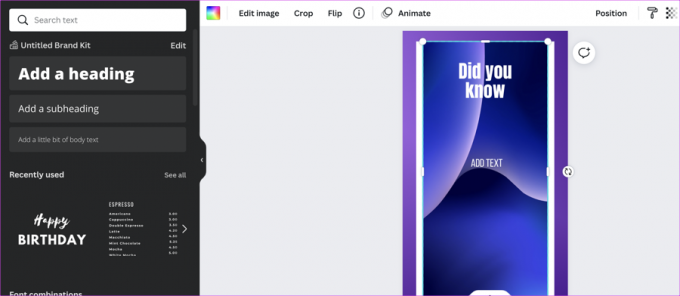
De exemplu, culoarea temei Guiding Tech este Heliotrope și White. Prin urmare, am folosit aceste culori pentru text și imaginea de fundal.
Pasul 4: După ce ați terminat, apăsați butonul Ctrl + S pentru a salva toate modificările recente. Deși Canva are în mod prestabilit funcția de salvare automată, nu strica să vă salvați progresul manual.
Deci data viitoare când trebuie să faci o poveste Instagram, deschide Canva > Proiecte și vei găsi designul salvat sub Designs.

Odată ce l-ați localizat, înlocuiți piesa necesară și apoi descărcați designul. Cam asta e!
Sfat pro: Puteți anima designul pentru a le face mai pline de viață.
Cum să creezi un șablon de postare pe Instagram
Spre deosebire de Stories, postările Instagram sunt fie pătrate, fie dreptunghiuri. Pentru a obține rezoluția și dimensiunea perfecte, puteți alege una dintre dimensiunile de mai jos,
- Pătrat: 1080px x 1080px
- Peisaj: 1080px x 566px
Pasul 1: deschideți Canva > Creați design și una dintre dimensiunile de mai sus. În cazul nostru, am ales un raport de aspect 1:1.

Ca și cel de mai sus, adăugați toate elementele grafice esențiale, cum ar fi imagini de fundal, cadre, text și filigranul opțional. Cheia este să adăugați toate elementele importante acum, astfel încât să trebuiască să faceți minimul necesar mai târziu.
Pasul 2: Faceți clic pe Adăugare pagină pentru a adăuga câteva pagini. 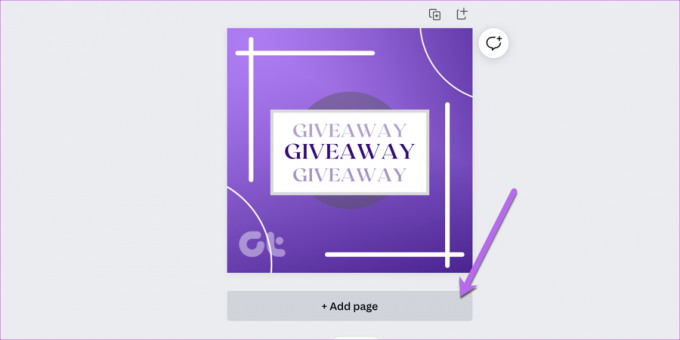
Ideea este să adăugați câteva șabloane dintr-o dată pentru a avea flexibilitatea de a amesteca și potrivi modelele mai târziu. De exemplu, acestea sunt câteva dintre șabloanele noastre.
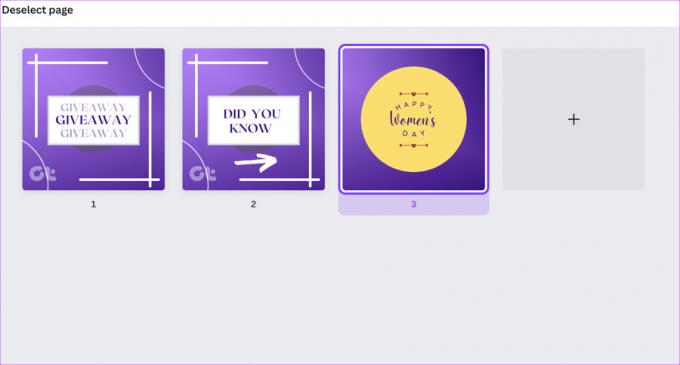
Lucrul bun este că Canva vă permite să descărcați o singură pagină.
Pasul 3: Odată terminat, dă-i un nume adecvat și salvează-l. Data viitoare, când trebuie să descărcați un anumit cadru, selectați Partajare > Descărcare și faceți clic pe Selectați pagini.

Introduceți numărul paginii și veți găsi pagina respectivă în folderul Descărcări. Cool, nu?
Cum se creează un șablon de miniatură YouTube
YouTube respectă raportul de aspect tradițional de 16:9, iar o miniatură YouTube are dimensiuni de 1280 × 720 pixeli. Spre deosebire de postările și poveștile de pe Instagram, miniaturile YouTube sunt puțin diferite în sensul că trebuie să conțină un filigran, text și puțin text atrăgător.
Procesul este oarecum similar cu cele de mai sus, cu excepția faptului că veți folosi mai puține elemente grafice și vă veți baza mai mult pe imaginea de fundal și pe text.
Lucrul bun este că Canva vine cu o mulțime de opțiuni de text – gratuite și plătite. Și dacă doriți, puteți vedea doar fonturile gratuite adăugând Fonturi gratuite în caseta de căutare, așa cum se arată mai jos.
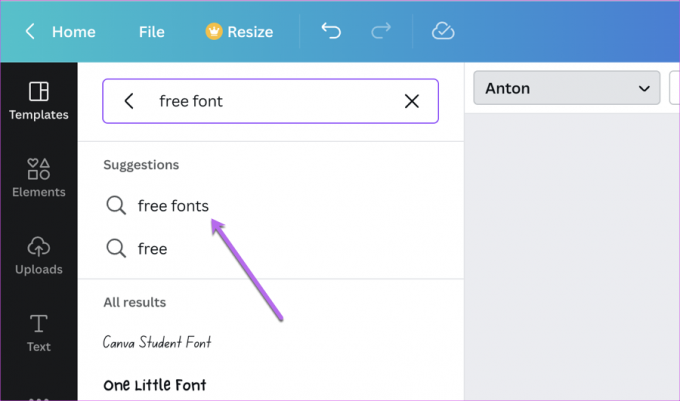
De acolo încolo, procesul este simplu. Creați câte șabloane doriți pe diferite pagini și apoi salvați-le.
După ce ați terminat, veți vedea toate paginile salvate în Proiectele dvs. > Proiecte.

Canva are mai multe caracteristici interesante. De exemplu, puteți partaja linkul către șabloane unora dintre colegii dvs., astfel încât aceștia să poată contribui și la ele.
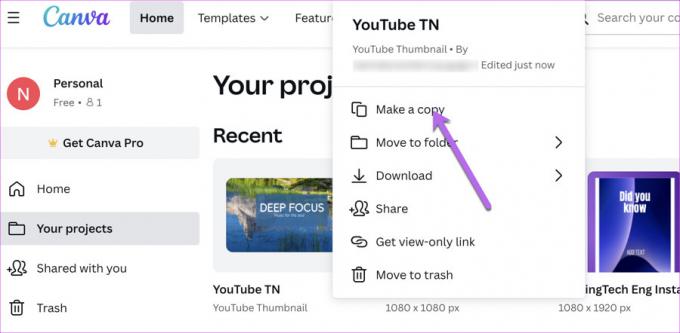
Deoarece modelele pe care tocmai le-am creat nu sunt strict șabloane, ultimele imagini și grafice salvate vor apărea ca cele mai recente. Prin urmare, vă recomandăm să utilizați funcția Realizați o copie de sub Designs, astfel încât designul de bază să nu fie suprascris. Și din când în când, puteți curăța designul pe care nu îl doriți.
Lasă-ți creativitatea să se dezlănțuie
Canva este un instrument ușor de utilizat, iar diferitele elemente îl fac un proces ușor. Trebuie să cunoașteți toate instrumentele pentru a realiza un design atrăgător în timp minim.



